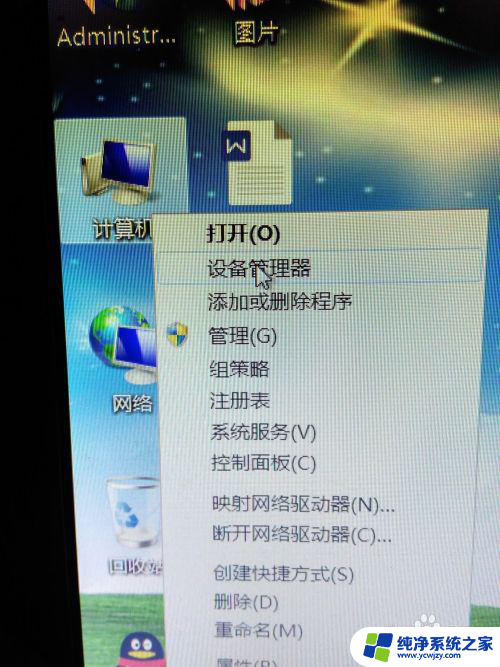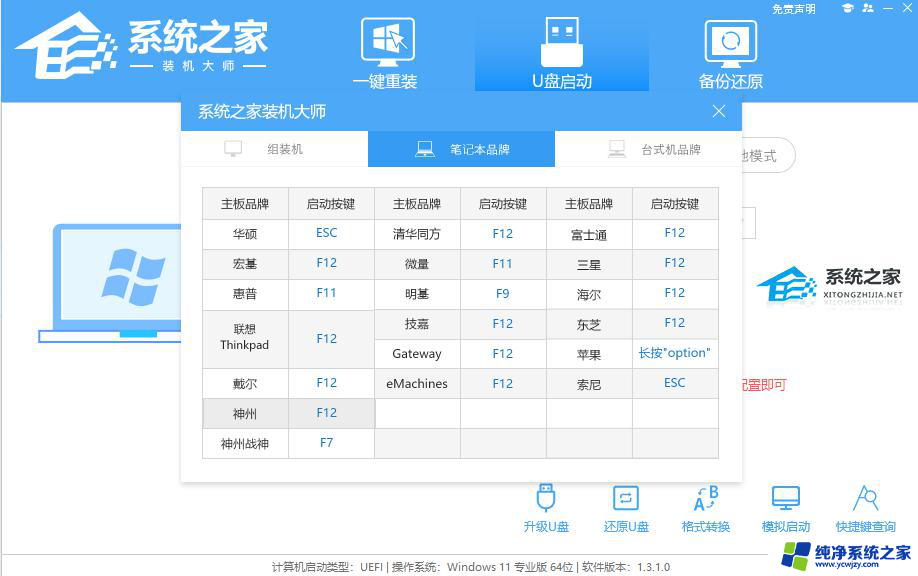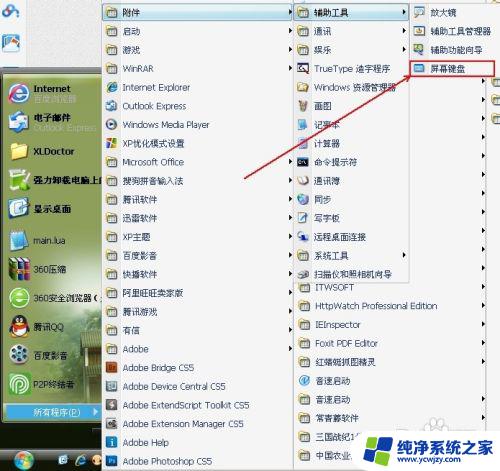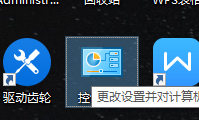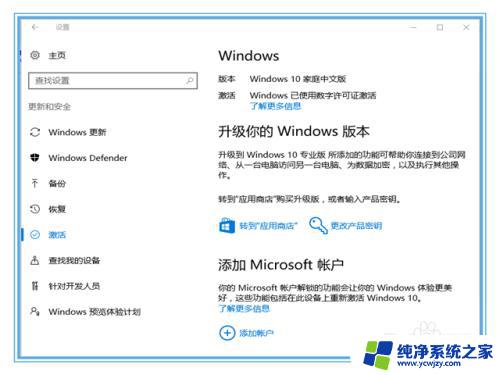win10开机后选择系统
当我们启动计算机时,有时会遇到选择系统的界面,这时我们需要选择正确的操作系统来进入系统,但有时候当我们重装Win10系统后,进入系统选择错误,可能会让我们感到困惑和无助。在这种情况下,我们应该如何解决这个问题呢?接下来让我们一起来探讨一下解决方法。

在安装操作系统时候,设置BIOS那一块。会有把USB设置为第一启动项的选项
在重新安装完操作系统之后,没有第一时间把第一启动项调成系统盘启动
所以在进入系统的时候,会跳出两个系统供你选择
解决办法:1)首先,按键盘上的【 Win + R 】组合键,打开运行;
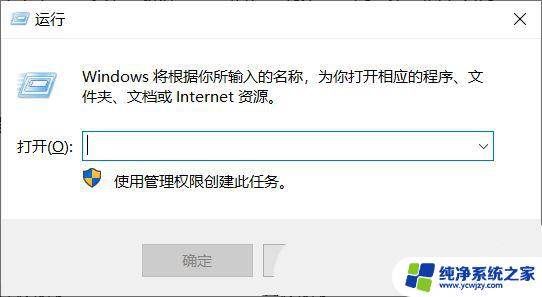
2)运行窗口,输入【msconfig】命令,然后按【确定或回车】;
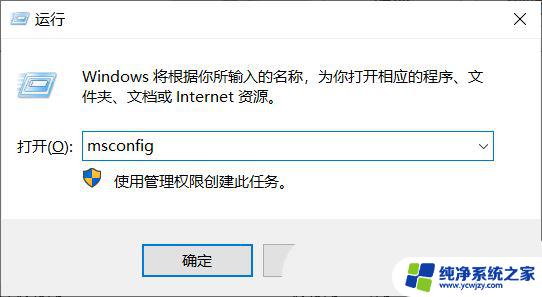
3)弹出的对话框就是系统配置,根据如下指引操作:
第一步:点击引导
第二步:把默认镜像以外的镜像全部删掉,只留默认镜像。导致开机选择操作系统的就是因为有其他的操作系统才会进行选择
第三步:设置超时时间,超时时间是3-999秒。设置在3秒,不要有选操作系统的时长
第四步:先应用到系统中
第五步:确定
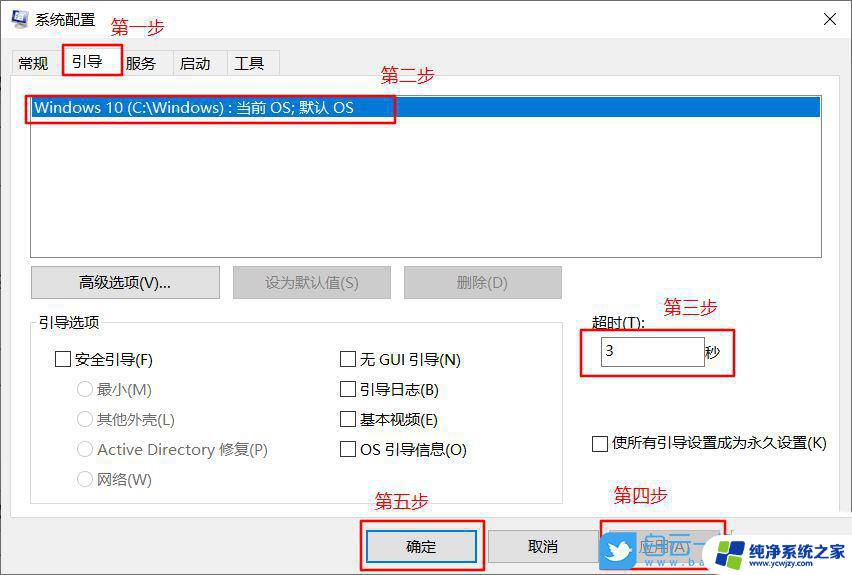
4)然后重新启动系统再次尝试。
以上就是win10开机后选择系统的全部内容,如果有遇到这种情况,那么你就可以根据小编的操作来进行解决,非常的简单快速,一步到位。